После проверки событий вам необходимо проверить реализацию. Сервер валидации проверяет корректность структуры событий, но чтобы убедиться, что они корректно отправляются в ваш ресурс, вам необходимо выполнить следующие действия:
- Отправить событие от клиента
- Отправьте событие на вашу территорию
- Проверьте вид в реальном времени
- Проверьте DebugView
Если после выполнения этих шагов вы не видите события, проверьте устранение неполадок на предмет распространенных ошибок реализации.
Отправить событие от клиента
Выберите своего клиента:
Чтобы событие было допустимым, у него должен быть идентификатор app_instance_id , который уже использовался для отправки события из SDK Google Analytics для Firebase. Сохраните этот идентификатор на стороне клиента и включите его в вызов Measurement Protocol. При отправке события в ваш ресурс мы используем "app_instance_id" в качестве app_instance_id . Вам необходимо заменить его на реальный app_instance_id , полученный из SDK. Проверьте , используете ли вы правильный app_instance_id, чтобы убедиться, что используете допустимое значение.
Отправьте событие на вашу территорию
После отправки события от клиента и получения корректного значения app_instance_id вы будете готовы к отправке события с помощью Measurement Protocol. При проверке реализации необходимо отправлять именно то событие, которое вы пытаетесь измерить с помощью Measurement Protocol.
Например, следующее отправляет событие возврата :
const firebaseAppId = "FIREBASE_APP_ID";
const apiSecret = "API_SECRET";
fetch(`https://www.google-analytics.com/mp/collect?firebase_app_id=${firebaseAppId}&api_secret=${apiSecret}`, {
method: "POST",
body: JSON.stringify({
"app_instance_id": "APP_INSTANCE_ID",
"events": [{
"name": "refund",
"params": {
"currency": "USD",
"value": "9.99",
"transaction_id": "ABC-123"
}
}]
})
});
Проверьте вид в реальном времени
После отправки события с помощью Measurement Protocol проверьте вид в режиме реального времени для вашего объекта. События обычно появляются в течение нескольких секунд.
Откройте Google Analytics и выберите «Отчёты» > «В режиме реального времени» в левой навигационной панели. Обратите внимание на нижние диаграммы, такие как «Количество событий по названию» и «Ключевые события по названию».
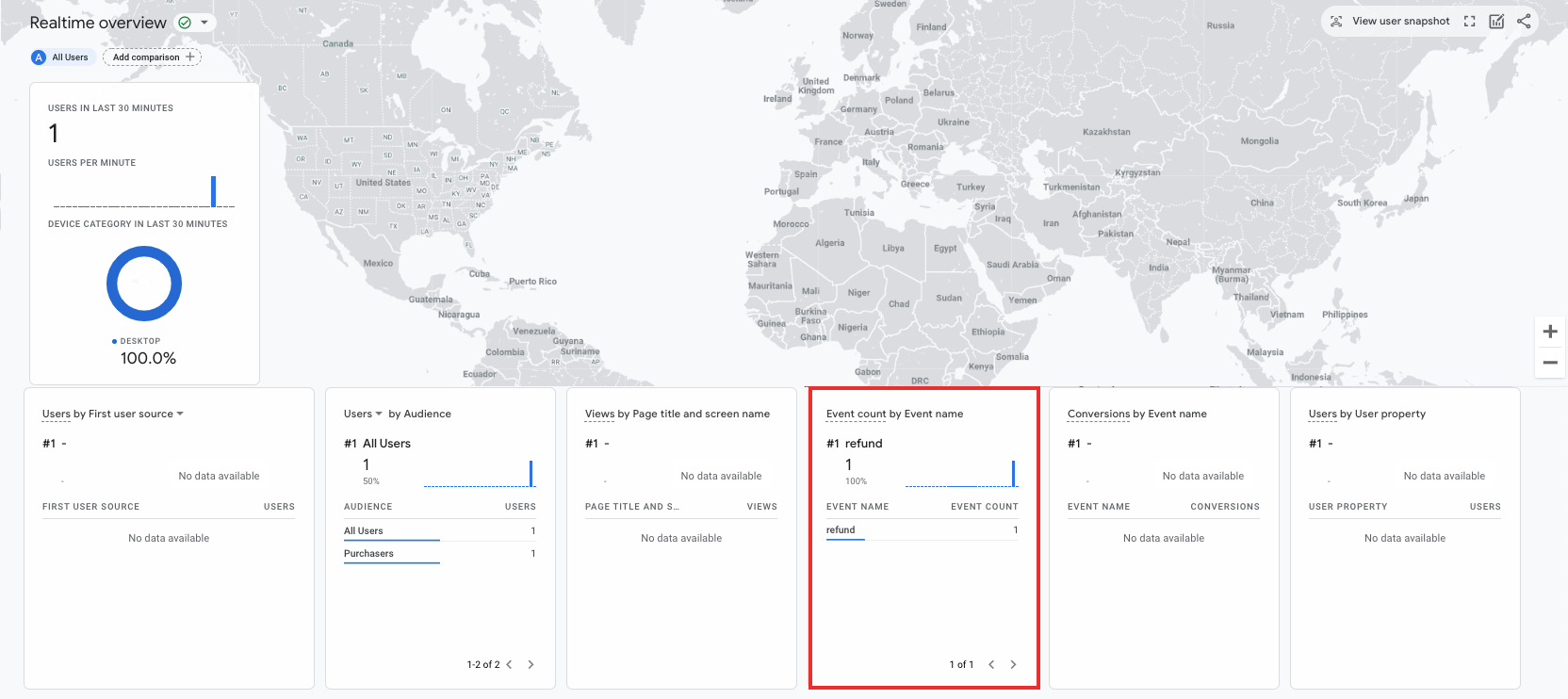
Проверьте DebugView
Если представление в реальном времени не предоставляет достаточно подробностей для проверки вашей реализации, включите режим отладки в некоторых тестовых событиях, включив следующие параметры в коллекцию params , чтобы можно было отслеживать и просматривать события в DebugView :
-
"debug_mode": trueили"debug_mode": 1 -
"engagement_time_msec"установлено как положительное число
Например, следующий код отправляет возврат с включенным режимом отладки:
const firebase_app_id = "FIREBASE_APP_ID";
const apiSecret = "API_SECRET";
fetch(`https://www.google-analytics.com/mp/collect?firebase_app_id=${firebaseAppId}&api_secret=${apiSecret}`, {
method: "POST",
body: JSON.stringify({
"app_instance_id": "APP_INSTANCE_ID",
"events": [{
"name": "refund",
"params": {
"currency": "USD",
"value": "9.99",
"transaction_id": "ABC-123",
"engagement_time_msec": 1200,
"debug_mode": true
}
}]
})
});
После отправки событий с включенным режимом отладки следуйте инструкциям по мониторингу событий с помощью DebugView , чтобы проверить реализацию.
